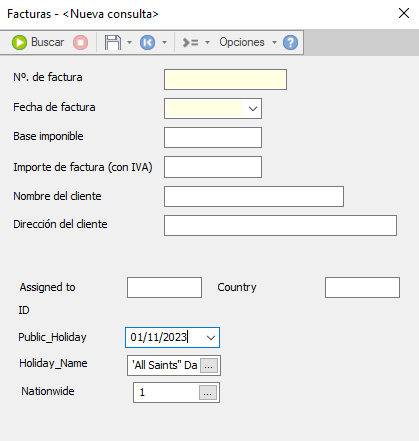|
Configurar un servicio web referenciado |
Scroll |
Un servicio web referenciado permite a los usuarios recuperar datos continuamente de un servicio web a través de REST y guardarlo en una tabla de base de datos que puede utilizarse de la misma forma que cualquier otra tabla referenciada. No se necesita acceso a la base de datos para utilizar esta función.
1.En Therefore™ Solution Designer, vaya al objeto Diseño y haga clic con el botón derecho en Tablas referenciadas. Seleccione la opción 'Nuevo servicio web referenciado...'.
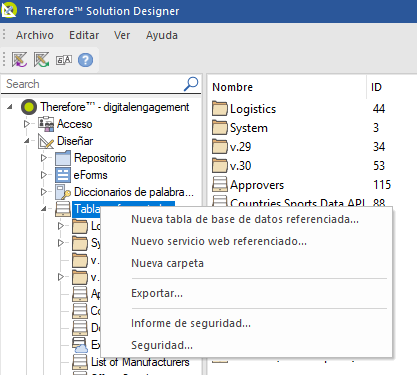
2.El primer paso es configurar la tabla en la que deben guardarse los datos del servicio web. Eche una ojeada a la respuesta JSON de ejemplo de la documentación de la API REST que utilizará para averiguar qué aspecto debe tener la tabla. Elija un identificador único para la tabla referenciada marcando la casilla de la columna izquierda.
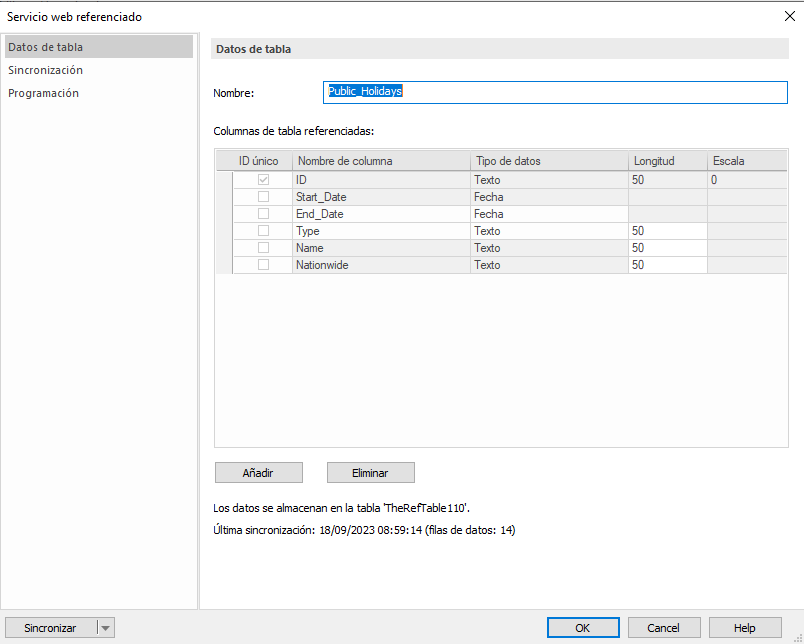
3.Vaya a la pestaña 'Sincronización' y haga clic en 'Crear una nueva solicitud REST' para configurar la llamada REST.
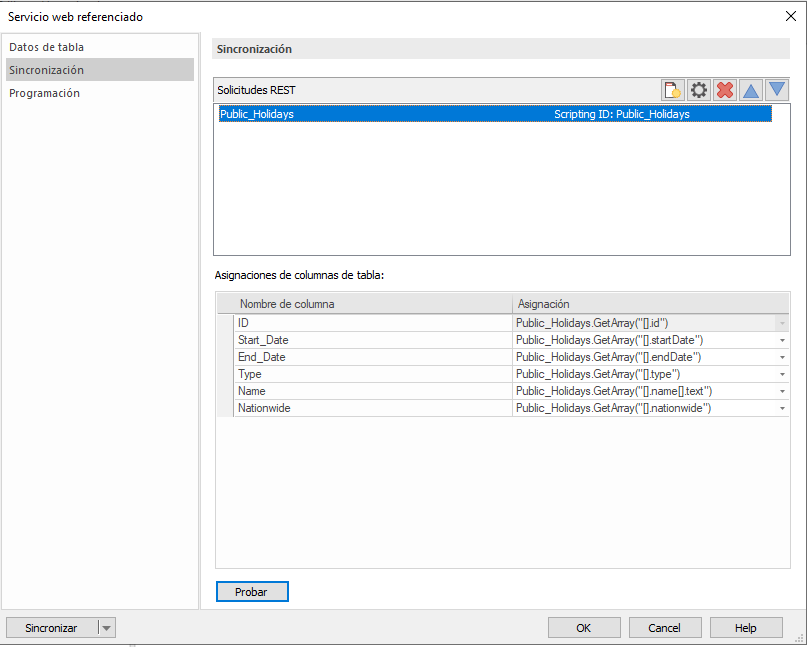
4.Dé un nombre intuitivo a la llamada REST y especifique el método y el extremo de la API. Según la API REST que utilice, es posible que deba dar otros pasos de configuración, por ejemplo, autorización.
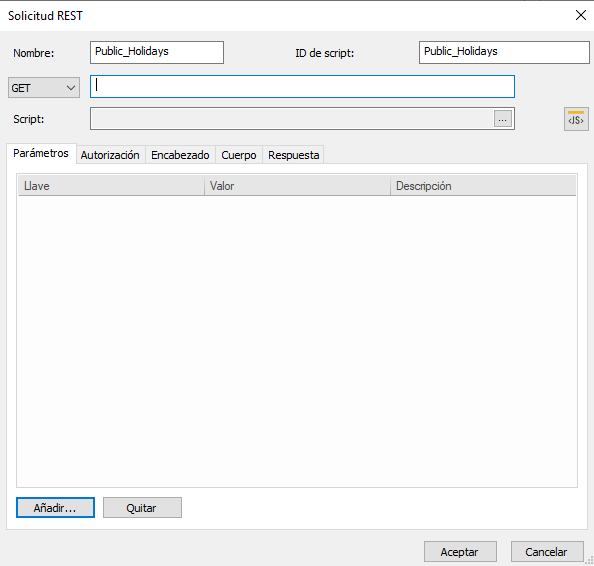
5.Vuelva al cuadro de diálogo 'Sincronización' y haga clic en 'Probar' para comprobar la configuración.

6.Haga clic en 'Iniciar' para ejecutar la llamada REST. Asegúrese de que todo es correcto.
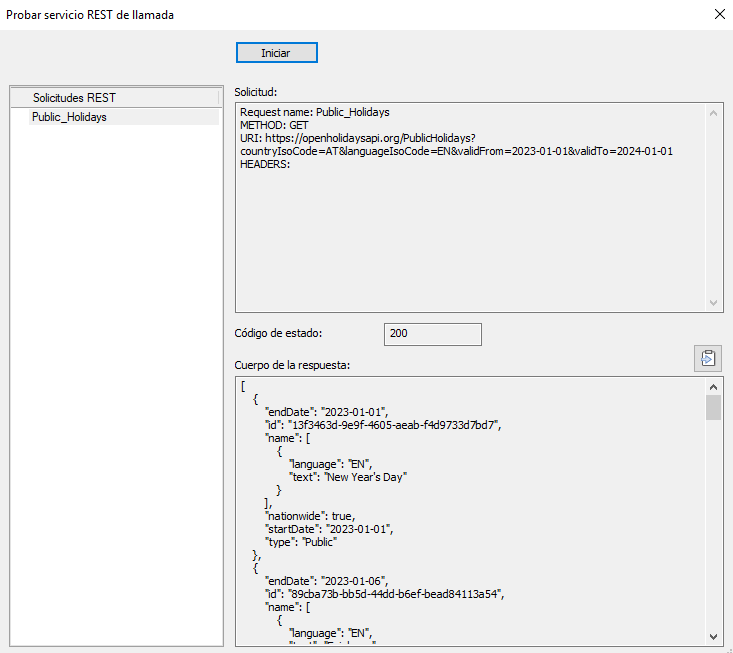
7.Vuelva a la pestaña Sincronización y asigne los datos de la respuesta JSON a las columnas de tabla correspondientes. Haga clic en 'Aceptar 'para guardar la configuración.
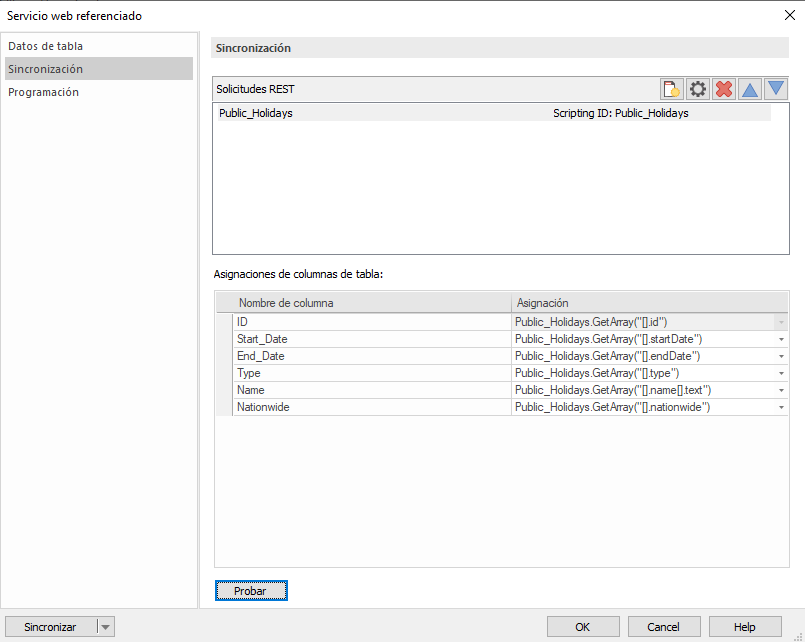
8.Puede comprobar si la tabla se ha rellenado correctamente haciendo clic con el botón derecho en la Tabla referenciada y seleccionando la opción 'Eliminar filas'. Este cuadro de diálogo permite buscar la tabla referenciada.
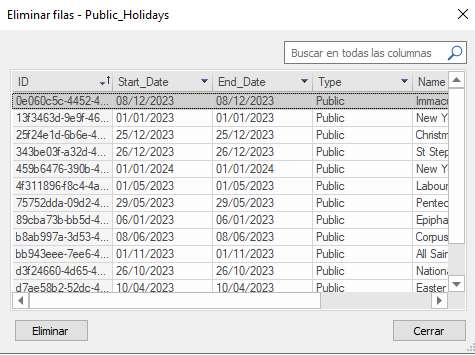
9.Ahora la tabla se puede referenciar directamente en una categorÃa. En este ejemplo, 'ID' es el identificador único de la tabla, por lo que se añade como campo principal invisible. Los otros campos que incluyen datos de la tabla referenciada dependen de ID.
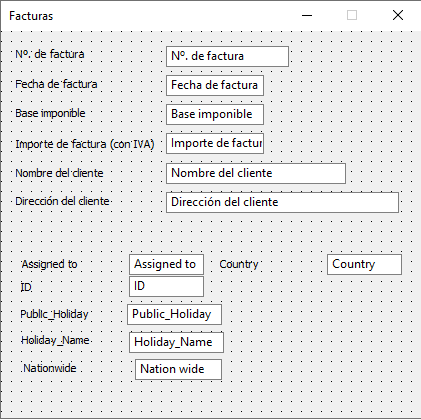
10. Cuando enviamos nuevos documentos a Thereforeâ„¢ podemos seleccionar dÃas festivos de una lista. El servicio web referenciado que se ejecuta en segundo plano mantiene actualizados estos datos.
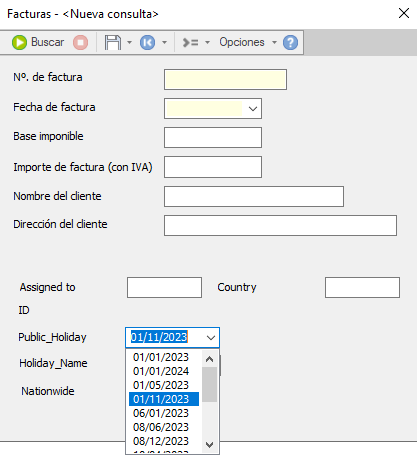
11. De acuerdo con nuestra configuración, se añade automáticamente más información sobre los festivos desde la tabla referenciada.